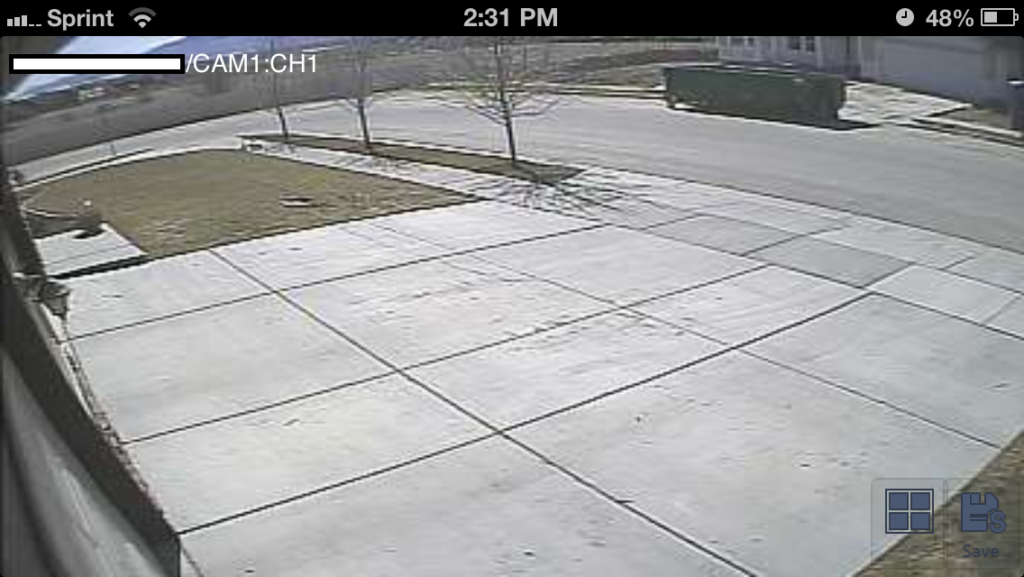19 Mar Cómo acceder a un DVR de forma remota utilizando el reenvío de puertos y una dirección IP estática.
Hemos instalado muchos DVR (Grabadoras de vídeo digitales), y muchos clientes desean ver las cámaras de forma remota. La mayoría de los DVR vienen con esta habilidad. Pero no podemos soportarlo por completo porque no podemos controlar el tipo de servicio de Internet, enrutador, etc. Nuestro trabajo es instalar las cámaras y el DVR. A continuación, podemos ayudarle a saber cómo puede configurar el acceso remoto por su cuenta. No es difícil, pero generalmente requiere un poco de solución de problemas, ya que algunos ISP (proveedores de servicios de Internet) no lo admiten sin llamarlos primero y posiblemente actualizar su servicio.
Primeros pasos
Recomiendo primero intentar conectarse al DVR en un equipo que se conecte a la misma red. Para hacer esto, puede escribir direcciones IP en su red como 192.168.0.3, 192.168.1.105 o lo que sea similar a las de su red.
La otra forma de hacer esto es iniciar sesión en su enrutador y mirar las direcciones IP asignadas. A continuación, puede escribir el que cree que es el DVR. Por lo general, si escribe 192.168.0.1 o 192.168.1.1, puede iniciar sesión en su enrutador. Puede hacer esto con mayor precisión si busca el número de ID de mac del DVR y lo busca en la lista de direcciones IP asignadas en su enrutador. Si lo desea, puede decirle a su enrutador que asigne ese ID de Mac a una dirección IP específica (o estática). Esto es algo bueno, ya que evitará que la dirección cambie cuando encienda el enrutador.
El siguiente paso es intentar acceder al DVR utilizando la dirección IP estática. Si vas al sitio web whatismyipaddress.org, puedes conseguirlo. También puede obtenerlo de su enrutador o de su ISP. Por mi experiencia, si tienes un módem por cable, lo obtienes automáticamente. Si tienes DSL, tienes que llamar al ISP y pedir uno. El siguiente paso es iniciar sesión en su enrutador y encontrar el lugar donde puede reenviar puertos. Podría estar en juegos, configuraciones avanzadas o aplicaciones.
Una vez que encuentre un lugar para reenviar puertos, querrá reenviar los puertos 80, 8000 y 8554 a la dirección IP del DVR, como 192.168.1.105. (Su DVR puede pedir diferentes puertos como 9091 y 9092, pero comenzaría con esos tres. Consulte el manual del usuario para estar seguro. El protocolo es TCP. Una vez que los haya agregado y guardado sus cambios, puede acceder al DVR escribiendo su dirección IP estática en el navegador web. (Esta debe ser una dirección que no comience con un 192.168.)

Si tiene un teléfono inteligente y desea acceder a su DVR, descargue SuperCam o i-Smart y escriba su inicio de sesión. Debería llegar sin muchos problemas. Si iniciaste sesión en el DVR con un ID de usuario, no puedes iniciar sesión desde otro dispositivo con ese mismo id de usuario. Tendrás que cerrar sesión en el primero.